Propaganda
O Windows 10 é muito diferente Já é hora de atualizar para o Windows 10?A Microsoft realmente deseja que você atualize para o Windows 10. Mas você deveria? Para ajudá-lo a se decidir, argumentamos tanto a favor quanto contra, e oferecemos conselhos cuidadosos. Como você vai decidir? consulte Mais informação de versões anteriores do Windows. Se você usou o Windows 8 ou o Windows Phone, reconhecerá as semelhanças, mas a Microsoft está alterando opções e adicionando recursos. Aqui, indicamos as configurações padrão que você deseja personalizar imediatamente.
Observe que se você atualizou do Windows 10 RTM (Limite) para a versão 1511, temos uma peça separada que cobre todas as configurações para verificar após a atualização de outono 5 configurações que você deve verificar após a atualização do outono do Windows 10A cada atualização, o Windows 10 apresenta novas opções, altera as configurações do usuário e faz push de seus aplicativos padrão. Mostramos como reverter as alterações do upgrade de novembro para suas próprias preferências. consulte Mais informação
. O artigo aborda configurações de privacidade e impressora que não duplicaremos aqui.Seu primeiro contato com o Windows 10
Quer você tenha um novo computador com Windows 10 ou atualizado do Windows 7 ou 8.1 6 Problemas comuns de atualização do Windows e como corrigi-losAtualizar o Windows 10 pode causar uma série de complicações. Mostramos o que você deve observar e como evitar ou corrigir problemas. consulte Mais informação , as dicas a seguir o ajudarão a navegar no novo sistema operacional e a eliminar os aborrecimentos comuns. Tudo começa com o Aplicativo de configurações do Windows 10 Guia de configurações do Windows 10: como fazer tudo e qualquer coisaVocê conhece o aplicativo Configurações do Windows 10? Aqui está tudo o que você precisa saber. consulte Mais informação . Você pode encontrá-lo no menu Iniciar, quando você pressiona a tecla Windows e digita “Configurações”, ou clicando no atalho de teclado Windows + I.
1. Atualizar configurações de segurança e privacidade
O Windows 10 sincroniza suas configurações com a nuvem, compartilha automaticamente sua senha de Wi-Fi, coleta dados para anúncios direcionados, enquanto a Cortana observa cada movimento seu para ser mais útil.
Se você está mais preocupado com anúncios personalizados e recomendações, leia nosso artigo sobre removendo anúncios e não é seguro para conteúdo de trabalho do Windows 10 Como banir anúncios do Windows 10 e conteúdo NSFW de sua área de trabalhoO Windows 10 pode estar cruzando uma linha com anúncios de desktop e conteúdo NSFW. A Microsoft e os desenvolvedores de terceiros podem enviar material promocional diretamente para o seu desktop. Nós mostramos como você pode se defender. consulte Mais informação . Resumidamente, você pode desligar os blocos ativos irritantes no menu Iniciar, desabilitar os aplicativos sugeridos em Configurações> Personalização> Iniciar, desative as notificações da Central de ações em Configurações> Sistema> Notificações e ações, desabilitar Cortana Como configurar a Cortana e removê-la no Windows 10Cortana é a maior ferramenta de produtividade da Microsoft desde o Office. Mostraremos como começar a usar o assistente digital do Windows 10 ou como desligar a Cortana para aumentar a privacidade. consulte Mais informação debaixo Cortana> Notebook> Configuraçõese desative os anúncios personalizados em Configurações> Privacidade> Geral.
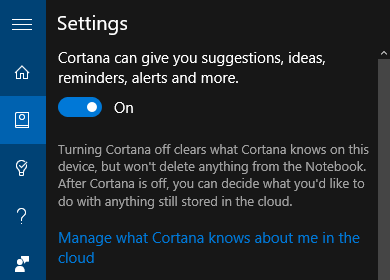
Dan Price resumiu adicional Problemas de privacidade do Windows 10 Tudo o que você precisa saber sobre os problemas de privacidade do Windows 10Embora o Windows 10 tenha alguns problemas dos quais os usuários precisam estar cientes, muitas alegações foram desproporcionais. Aqui está nosso guia com tudo o que você precisa saber sobre os problemas de privacidade do Windows 10. consulte Mais informação e como corrigi-los. Resumidamente, você pode desligar a sincronização via Configurações> Contas> Sincronizar suas configurações, opte por compartilhar sua chave Wi-Fi (desativada por padrão!) em Configurações> Rede e Internet> Wi-Fi> Gerenciar configurações de Wi-Fie impedir que aplicativos usem seu ID de publicidade em Configurações> Privacidade> Geral.

2. Gerenciar configurações do Windows Update
Atualizações forçadas Prós e contras de atualizações forçadas no Windows 10As atualizações mudarão no Windows 10. Agora você pode escolher e escolher. O Windows 10, no entanto, forçará as atualizações para você. Ele tem vantagens, como segurança aprimorada, mas também pode dar errado. O que mais... consulte Mais informação é provavelmente a mudança mais drástica introduzida com o Windows 10. Desavisado Usuários domésticos testam novos recursos do Windows Atualização do Windows 10 - Grátis não significa que não custará nadaHá um problema com a atualização gratuita do Windows 10. A Microsoft entende seu público muito bem; eles são mais propensos a pagar pela liberdade de controle do que por recursos extras. consulte Mais informação , antes de serem implantados para usuários profissionais e corporativos. Consequentemente, o Windows Update é quase irreconhecível.
Explicamos como você pode controlar as atualizações e economizar largura de banda. Dirigir a Configurações> Atualização e segurança> Windows Update> Opções avançadas para gerenciar suas configurações do Windows Update Como gerenciar o Windows Update no Windows 10Para os fanáticos por controle, o Windows Update é um pesadelo. Ele funciona em segundo plano e mantém seu sistema seguro e funcionando perfeitamente. Mostramos como funciona e o que você pode personalizar. consulte Mais informação .
Primeiro, escolha como as atualizações são instaladas. Assim que as atualizações precisarem ser instaladas, o Windows fará uma estimativa do que pode ser um bom momento para uma reinicialização. Quando você vai com Notifique para agendar o reinício, O Windows 10 também permitirá que você escolha um horário manualmente.

Se você estiver no Windows 10 Professional, você pode Adiar atualizações. Faça isso para atrasar a instalação de novos recursos por vários meses. As atualizações de segurança não serão afetadas. Se você for um usuário doméstico infeliz, você pode atualize para o Windows 10 Professional Como atualizar do Windows 10 Home para a Professional EditionOs usuários do Windows 10 Home estão perdendo vários recursos sutis. Os usuários Pro, por exemplo, podem adiar temporariamente as atualizações do Windows. Mostramos como você pode atualizar para a edição Pro para recuperar algum controle sobre o Windows ... consulte Mais informação de várias maneiras diferentes e talvez isso chave grátis da Microsoft A Microsoft acaba de lançar uma chave gratuita para o Windows 10 ProUma chave de produto gratuita para o Windows 10 Pro está circulando, mas o que significa e como você pode tirar proveito dela? consulte Mais informação vai funcionar para você.

Observe que se você optar por receber atualizações de outros Produtos Microsoft, você poderia inadvertidamente permitir que o Windows atualizar o Office Como fazer downgrade do Office 2016 para o Office 2013 e bloquear a atualizaçãoVocê não deseja atualizar para o Microsoft Office 2016 ou foi atualizado automaticamente? Mostramos como você pode fazer o downgrade ou continuar com o Microsoft Office 2013, seja você um usuário doméstico ou empresarial. consulte Mais informação , Windows Media Player ou outro software Microsoft.
Em seguida clique Escolha como as atualizações são entregues para garantir que o Windows Update não roube sua largura de banda. Recomendamos ativar esse recurso Desligado, a menos que você tenha vários PCs com Windows 10 em sua rede local. Nesse caso, você pode economizar largura de banda permitindo que o Windows 10 compartilhe atualizações baixadas localmente.

Finalmente, para evitar que o Windows Update roube sua largura de banda enquanto você estiver em uma conexão limitada, vá para Configurações> Rede e Internet> Wi-Fi, certifique-se de estar conectado à rede de sua preferência (nenhum cabo de rede conectado) e clique em Opções avançadas. Aqui você pode identificar a respectiva rede como um conexão limitada, independentemente de ser uma conexão Wi-Fi normal ou tethered.

Esta última configuração também é uma maneira sorrateira de desativar temporariamente o Windows Update; pelo menos até você conectar o cabo Ethernet novamente. Se você já teve problemas com o Windows Update, saiba que você pode desinstalar as atualizações do driver Retire o controle das atualizações de driver no Windows 10Um driver ruim do Windows pode arruinar o seu dia. No Windows 10, o Windows Update atualiza automaticamente os drivers de hardware. Se você sofrer as consequências, deixe-nos mostrar como reverter seu driver e bloquear o futuro ... consulte Mais informação .
3. Personalize aplicativos e programas padrão
O que a Microsoft acha que é melhor para você e seu PC não está necessariamente alinhado com suas preferências. Felizmente, você pode personalizar a maioria dos aplicativos e configurações padrão no Windows 10 Como alterar aplicativos e configurações padrão no Windows 10Veja como alterar os programas padrão no Windows 10 se você não estiver satisfeito com o comportamento do sistema operacional fora da caixa. consulte Mais informação . Isso significa que você pode entrar sem uma conta da Microsoft, alternar entre os aplicativos padrão em Configurações> Sistema> Aplicativos padrão, altere a reprodução automática em Configurações> Dispositivos> Reprodução Automáticae substitua o Bing pelo Google Search.
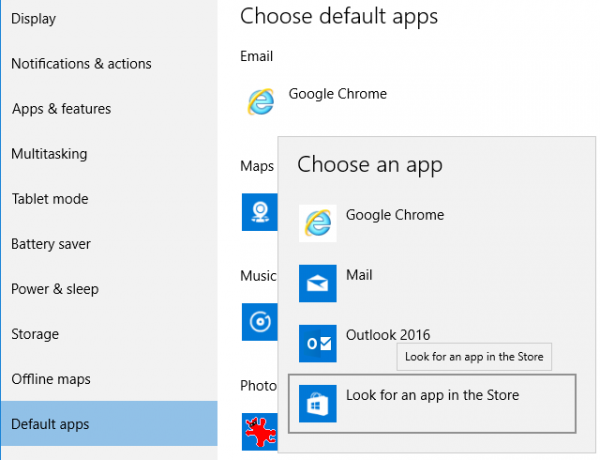
4. Editar notificações do sistema
A barra de tarefas do Windows 10 7 dicas para personalizar a barra de tarefas do Windows 10A barra de tarefas continua sendo um recurso básico no Windows 10. Foi dado um novo visual e novos recursos, incluindo Cortana. Mostramos todos os ajustes para tornar a barra de tarefas sua. consulte Mais informação é o lar de muitas distrações, mas a área de notificação mais à direita é o pior ofensor. Dirigir a Configurações> Sistema> Notificações e ações para selecionar as notificações gerais que deseja ver, bem como os aplicativos que têm permissão para mostrar notificações. Clique em aplicativos individuais para personalizar ainda mais os tipos de notificações permitidas, incluindo sons e banners.
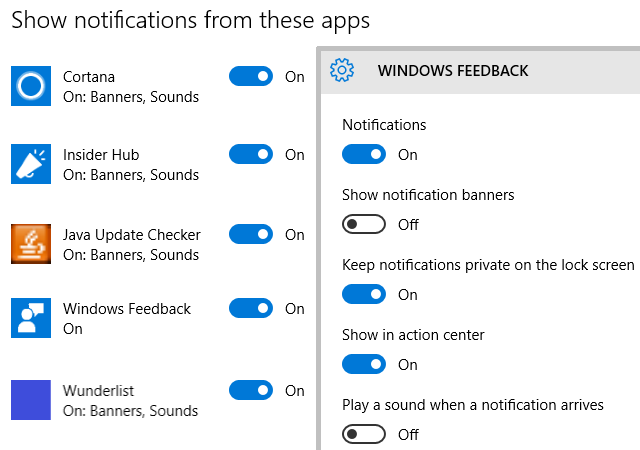
Observe que você pode adicionar ou remover itens como o relógio ou a Central de ações da área de notificação - anteriormente conhecida como bandeja do sistema - se clicar em Ligue ou desligue os ícones do sistema no topo.
5. Gerenciar aplicativos universais
O Windows 10 vem pré-instalado com uma variedade de aplicativos universais, incluindo OneNote, Skype e Candy Crush. Alguns são úteis, outros estão apenas desperdiçando espaço. Felizmente, você pode remover bloatware do Windows 10 Como remover facilmente bloatware do Windows 10O Windows 10 vem com seu próprio conjunto de aplicativos pré-instalados. Vejamos os métodos que você pode usar para remover o bloatware do seu PC e desbloquear o Windows 10. consulte Mais informação usando Comandos PowerShell 3 funções inteligentes do PowerShell após a atualização para o Windows 10O Windows 10 nos traz um novo PowerShell, essencialmente Prompt de Comando com esteróides. Este artigo mostra como fazer o que de outra forma seria impossível com o PowerShell. E é mais fácil do que você pensa! consulte Mais informação .

Os aplicativos universais são atualizados independentemente do Windows Update. Abra o Loja Windows aplicativo e vá para Definições sob o seu perfil. Aqui, você pode alternar Atualizar aplicativos automaticamente; o padrão é Sobre.
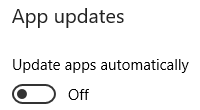
Observe que em Live Tile, você também pode alternar Mostrar produtos no bloco, que se refere às recomendações de aplicativos mostradas no bloco dinâmico da Windows Store em seu Menu Iniciar.
Você atualizou do Windows 7 ou 8.1?
Se você atualizou para o Windows 10, deve verificar mais duas coisas.
6. O Windows 10 está devidamente ativado?
Você atualizou diretamente de uma versão mais antiga do Windows ou instalou o Windows 10 manualmente, usando a mídia de instalação criada com o Ferramenta de criação de mídia Windwos 10 e uma chave de produto elegível do Windows 7, 8 ou 8.1. Em ambos os casos, o Windows 10 deve ser ativado automaticamente.
Para ter certeza de que a ativação foi bem-sucedida, vá para Sistema> Atualização e segurança> Ativação. Se o seu sistema não foi ativado ou se você receber um código de erro ao inserir uma chave de produto do Windows elegível, consulte nosso Perguntas frequentes sobre ativação e licenciamento do Windows 10 The Ultimate Windows 10 Activation & License FAQUma das grandes confusões em torno do Windows 10 diz respeito ao seu licenciamento e ativação. Este FAQ lançará alguma luz, explicará o que mudou com o Windows 10 versão 1511 (atualização de outono) e traduzirá os códigos de erro relacionados à ativação. consulte Mais informação .

Conforme mencionado no ponto 2 acima, você pode atualizar do Windows 10 Home para o Professional. Isso é feito inserindo uma chave de produto aqui.
7. Todos os seus aplicativos ainda estão lá?
A cada atualização, O Windows 10 pode remover software automaticamente contra sua vontade O Windows 10 pode remover software automaticamente contra sua vontadeO Windows 10 está desinstalando um software que não considera compatível. Você foi afetado? Mostramos quais aplicativos você pode perder e por quê. consulte Mais informação . Durante a atualização de novembro, isso afetou vários aplicativos de segurança, Foxit Reader, CPU-Z, entre outros. Infelizmente, não há muito que você possa fazer para evitar isso. Só queremos que você fique atento a essa circunstância, para que possa verificar se todas as suas ferramentas ainda estão lá e reinstalá-las caso tenham sido removidas.

Personalize o Windows 10
A Microsoft tomou algumas decisões questionáveis ao escolher as configurações padrão do Windows 10. Depois que essas escolhas graves forem corrigidas, você pode mergulhar na personalização do Windows 10 ainda mais profundamente.
Caso você esteja se perguntando o que mais há para fazer, aqui estão algumas idéias:
- Melhore o Menu Iniciar 6 maneiras de hackear e personalizar o menu Iniciar do Windows 10O menu Iniciar do Windows 10 combina elementos clássicos com peças modernas. Os ladrilhos podem adicionar muita liberdade criativa. Daremos dicas e revelaremos truques para personalizar todo o Menu Iniciar de acordo com suas preferências. consulte Mais informação ,
- mudar temas e cores Como alterar a aparência da área de trabalho do Windows 10Quer saber como melhorar a aparência do Windows 10? Use essas personalizações simples para tornar o Windows 10 seu. consulte Mais informação ,
- substituir os arquivos inteligentes do OneDrive Como substituir arquivos inteligentes do OneDrive no Windows 10A Microsoft quebrou o OneDrive no Windows 10 para usuários avançados. A remoção de espaços reservados, também conhecidos como arquivos inteligentes, desapontou muitos usuários que atualizaram do Windows 8.1. Compilamos várias soluções alternativas. consulte Mais informação ou desativar OneDrive Como desativar e substituir o OneDrive no Windows 10O OneDrive está profundamente integrado ao Windows 10 e a Microsoft pode dizer que não é possível removê-lo. Bem, a menos que você esteja disposto a cavar fundo. Mostramos como extrair o OneDrive do Windows ... consulte Mais informação ,
- otimizar a vida da bateria Como otimizar o Windows 10 para prolongar a vida útil da bateriaA duração da bateria é um fator muito importante para dispositivos móveis. Embora o Windows 10 ofereça novos recursos para gerenciar as configurações de energia, os padrões não contribuem necessariamente para a vida útil da bateria ideal. É hora de mudar isso. consulte Mais informação ,
- configurar a restauração do sistema Como redefinir o Windows 10 de fábrica ou usar a restauração do sistemaSaiba como a Restauração do sistema e a redefinição de fábrica podem ajudá-lo a sobreviver a qualquer desastre do Windows 10 e a recuperar seu sistema. consulte Mais informação e gerencie seus backups 5 fatos básicos de backup que todo usuário do Windows deve saberNão nos cansamos de lembrá-lo de fazer backups e manter seus dados seguros. Se você está se perguntando o que, com que frequência e onde deve fazer backup de seus arquivos, temos respostas diretas. consulte Mais informação , e
- atualize seu software de segurança O melhor software antivírus para Windows 10Quer aumentar a segurança do seu PC? Aqui estão as melhores opções de software antivírus para Windows 10. consulte Mais informação .
No Windows 10, a manutenção não se tornou menos complexa Manutenção do Windows 10: O que mudou e o que você precisa considerarNo Windows 10, a Microsoft revisou seriamente os recursos de manutenção. Especialmente o Windows Update está causando algumas dores de cabeça. Fornecemos uma visão geral das novas configurações e mostramos quais ferramentas de terceiros você ainda precisa. consulte Mais informação , mas a interface é indiscutivelmente mais agradável.
Quais foram as primeiras etapas que você deu depois de executar o Windows 10 pela primeira vez? Quais mudanças foram mais desafiadoras para você? E quais novos recursos você mais aprecia? Compartilhe conosco nos comentários!
Tina escreve sobre tecnologia de consumo há mais de uma década. Ela tem um Doutorado em Ciências Naturais, um Diplom da Alemanha e um MSc pela Suécia. Sua experiência analítica a ajudou a se destacar como jornalista de tecnologia na MakeUseOf, onde agora gerencia pesquisas e operações de palavras-chave.